📌 相关文章
- Excel 中的数据透视表(1)
- Excel 中的数据透视表
- Excel数据透视表-创建
- Excel数据透视表-创建(1)
- Excel 数据透视表计算字段
- Excel 数据透视表计算字段(1)
- 如何删除Excel中的数据透视表?
- 如何删除Excel中的数据透视表?(1)
- Excel数据透视表-数据排序(1)
- Excel数据透视表-数据排序
- Excel数据透视表-更新数据(1)
- Excel数据透视表-更新数据
- Excel数据透视表教程
- Excel数据透视表教程(1)
- Excel数据透视表-工具
- Excel数据透视表-工具(1)
- 讨论Excel数据透视表
- 讨论Excel数据透视表(1)
- Excel数据透视表-概述(1)
- Excel数据透视表-概述
- Excel数据透视表-区域(1)
- Excel数据透视表-区域
- 在 Excel 中分组数据透视表数据
- 在 Excel 中分组数据透视表数据(1)
- 在 Excel 中刷新数据透视表数据(1)
- 在 Excel 中刷新数据透视表数据
- Excel 2010中的数据透视表(1)
- Excel 2010中的数据透视表
- Excel数据透视表-字段
📜 Excel数据透视表-嵌套
📅 最后修改于: 2020-12-01 06:33:32 🧑 作者: Mango
如果在任何数据透视表区域中都有多个字段,则数据透视表的布局取决于您将字段放置在该区域中的顺序。这称为嵌套顺序。
如果您知道数据的结构,则可以按要求的顺序放置字段。如果不确定数据的结构,则可以更改字段的顺序,以立即更改数据透视表的布局。
在本章中,您将了解字段的嵌套顺序以及如何更改嵌套顺序。
字段的嵌套顺序
考虑销售数据示例,在该示例中,已按以下顺序放置字段-
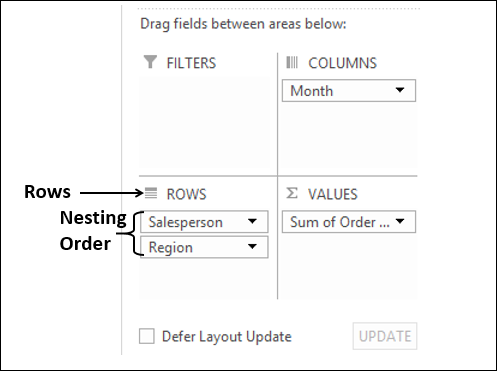
如您所见,在行区域中,有两个字段–该订单中的销售人员和区域。字段的此顺序称为嵌套顺序,即“销售人员”和“区域”。
在数据透视表中,将基于此顺序显示行中的值,如下所示。
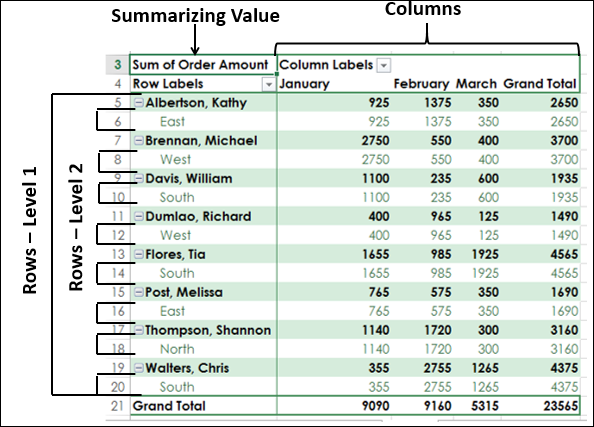
如您所见,第二个字段的嵌套顺序嵌套在第一个字段的每个值下面。
在您的数据中,每个销售员仅与一个地区相关联,而大多数区域与一个以上的销售员相关联。因此,如果您反转嵌套顺序,则数据透视表可能会更有意义。
更改嵌套顺序
要更改区域中字段的嵌套顺序,只需单击该字段并将其拖动到所需位置即可。
单击“ ROWS”区域中的“销售人员”字段,并将其拖到“区域”下方。因此,您已将嵌套顺序更改为–首先是区域,然后是销售人员,如下所示-
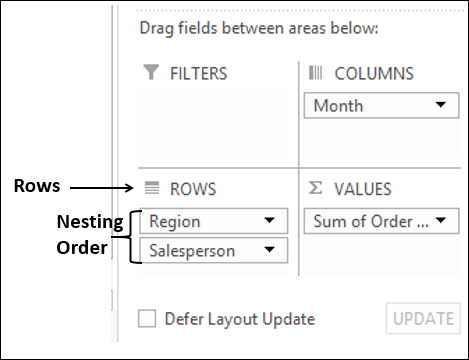
产生的数据透视表将如下所示-
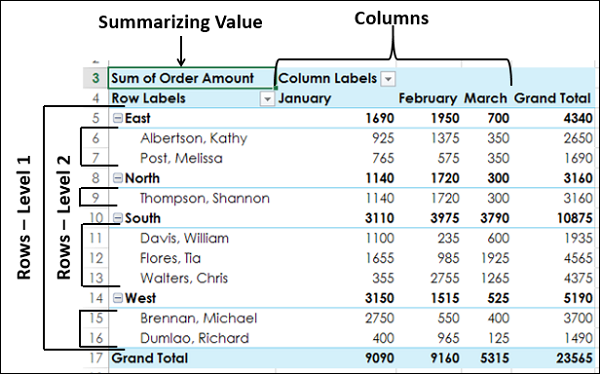
您可以清楚地观察到,与具有嵌套顺序的布局(区域,然后是销售人员)相比,具有嵌套顺序的布局(销售人员,然后是区域)产生了更好,更紧凑的报告。
如果销售人员代表多个区域,并且您需要按销售人员汇总销售量,那么以前的布局将是一个更好的选择。